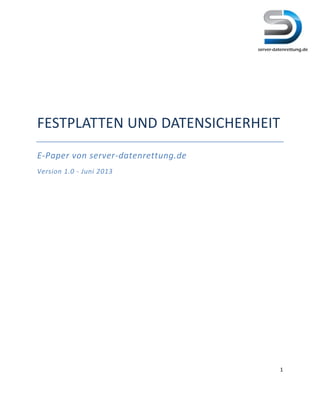
E paper-datenrettung
- 1. 1 FESTPLATTEN UND DATENSICHERHEIT E-Paper von server-datenrettung.de Version 1.0 - Juni 2013
- 2. 2 Inhaltsverzeichnis 1. Welche Festplattenarten und -einsatzbereiche gibt es? ...................................................... 3 1.1 Welche Festplatten gibt es?.................................................................................................................... 3 Magnetische und optische Festplatten .................................................................................................... 3 Solid State Drive........................................................................................................................................ 4 1.2 Einsatzgebiete verschiedener Festplatten .............................................................................................. 4 Unternehmensserver................................................................................................................................ 5 Home Server ............................................................................................................................................. 6 Hybride (neue) Speichermedien ............................................................................................................... 6 2. Was bedeuten Festplattengeräusche?................................................................................ 8 2.1 Festplatte klackert................................................................................................................................... 8 Der Head-Crash - Tod einer Festplatte ..................................................................................................... 9 2.2 Festplatte klackt .................................................................................................................................... 10 2.3 Festplatte rattert................................................................................................................................... 11 2.4 Festplatte schleift.................................................................................................................................. 12 3. Wie kann ich vorbeugende Maßnahmen gegen Datenverlust treffen? ...............................13 3.1 In Unternehmen.................................................................................................................................... 14 Organisatorische Maßnahmen ............................................................................................................... 14 Technische Maßnahmen......................................................................................................................... 15 3.2 Im Privatbereich .................................................................................................................................... 16 Organisatorische Maßnahmen ............................................................................................................... 17 Technische Maßnahmen......................................................................................................................... 17 Herausgeber / Impressum.....................................................................................................19
- 3. 3 1. Welche Festplattenarten und -einsatzbereiche gibt es? In der modernen Welt lassen sich keine Stunde und kein Arbeitsprozess ohne wichtige Informa- tionen bewältigen. Daher ist es enorm wichtig, diese Dateien, Dokumente und somit sämtliche Informationsquellen für sich wie auch die Arbeitskollegen oder die Familie zu speichern. Und da die meisten Fakten heutzutage digital vorliegen, bietet sich in diesem Fall eine zeitgemäße Da- tenspeicherung an. Nicht nur, dass unnütze Ausdrucke verschwinden: Neben einer optimierten analogen Archivierung in Form von Ordnern und Aktenschränken, sorgen moderne Speicherme- dien zudem für einen vielseitigen Zugriff. 1.1 Welche Festplatten gibt es? Magnetische und optische Festplatten Generell werden Festplatten nach dem Durchmesser der Datenscheibe sowie ihrem Anschluss untergliedert. Bei der Verwendung handelsüblicher Rechner - egal welchen Herstellers - bieten sich als universell vor allem S-ATA-Festplatten an. Im Gegensatz zu P-ATA- oder auch E-S-ATA- Modellen können diese mit einer vielseitigen Verwendung punkten. Des Weiteren werden Fest- platten nach dem Durchmesser ihrer Magnetscheibe unterteilt. Hier stehen die Exemplare mit einem Durch- messer von 3,5 Zoll im Fokus, was von der Lese-Schreib- Geschwindigkeit und der möglichen Kombination aus diesem mit dem benötigten Speichervolumen herrührt. Je nach Vernetzungsmöglichkeit, Speichervolumen und Bearbeitungszeit eines angeforderten Befehls werden die Festplatten physisch in sehr viele Arbeitsabläufe integriert - manchmal sogar automatisch ohne die Kenntnis des Nutzers. Eine externe Festplatte mit USB Anschluss
- 4. 4 Als Nachteil ist die mögliche interne sowie externe Beeinflussung eines solchen magnetischen Speichermediums zu sehen. Ein größeres Magnetfeld - ob bewusst oder unbewusst erzeugt - kann etwa einen erheblichen Schaden zufügen. Mit viel Zeitaufwand und Reparatursoftware gilt es dann, die noch interpretierbaren Daten zu retten. Solid State Drive Hierbei wird der Speicherprozess elektronisch vollzogen. Mittels Halbleiterbausteinen schafft dieses Medium einen nichtflüchtigen Speicher. Aufgrund der eigenen technischen Vorausset- zungen ist dieses Produkt auch weniger an Voraussetzungen des umgebenden Mediums gebun- den und kann viel breiter gefächerte Nutzungsmöglichkeiten bedienen. Daraus ergeben sich besondere Vorteile für den Nutzer: Mit fehlenden Geräuschquellen, Stoßunempfindlichkeit so- wie sehr kurzen Zugriffszeiten triumphiert diese Version eines Speichers. Dies schafft das (um- gangssprachlich noch immer als Festplatte benannte) Speichermedium auch deshalb, weil die SSD nicht aus mehreren beweglichen Einzelteilen besteht, deren Kommunikation untereinander gewährleistet und deren einzelne Funktionalität gesichert werden müsste. Mechanische Schä- den, etwa ein defekter Lese-/Schreibkopf, bleiben somit aus. Anfälliger sind SSD Laufwerke hin- gegen für Schäden an Leitern oder einzelnen elektronischen Komponenten. 1.2 Einsatzgebiete verschiedener Festplatten Jeden Tag haben Menschen, ob Zuhause unterwegs oder bei der Arbeit, Berührungspunkte mit Speichermedien und Festplatten, im Alltag oft synonym verwendete Begriffe. So ist der Kontakt zu Festplatten nicht nur auf interne Varianten im Gehäuse eines Heim-PCs bezogen. Auch ein externer NAS Server übernimmt in immer mehr Wohnungen die Datensicherung oder Bereit- stellung von Mediendateien. Auf dem Weg zur Arbeit nutzt man ein Smartphone oder Tablet samt unerschütterlichem Flash-Speicher, der Firmenserver besteht als RAID 5 eventuell aus
- 5. 5 einem Verbund von S-ATA-Festplatten und die eigene Digitalkamera nutzt SD-Karten: Wir sind umgeben von Festplatten und anderen Speichermedien. Unternehmensserver Gerade für Unternehmen ist es wichtig, die komplett vorhandene Datenmenge zu sichern. Dies schlägt sich nicht nur in der Speicherkapazität des Unternehmens, der einzelnen Abteilungen sowie des separaten Arbeitsplatzes nieder, sondern verbindet gleichzeitig auch deren universel- le Nutzung. Selbstredend gibt es an jedem Arbeitsplatz individuelle Informationen, welche in- tern auf dem Desktop oder der rechnereigenen Festplatte gesichert werden können. Jedoch sind gemeinsame Datensätze etwa bezüglich eines Auftragnehmers nur über Serverlösungen realisierbar. Abgesehen von der üblichen Zwischenspeicherung, die man am Rechner mit einer individuellen Vorgabe einstellen kann, geht es hierbei um eine gestufte Speicherhierarchie, die das Betätigungsfeld des Unternehmens ständig aufrechterhält. Dabei werden die Datenvolumen für jeden zugelassenen Nutzer - die Genehmigung wird über Nutzer-Passwort-Abfragen oder Rechte vergeben - verfügbar. Dieses Prozedere ist aus krankheitsbedingten, urlaubstechnischen oder kündigungsrelevanten Rahmenbedingungen unerlässlich, um die Funktionalität des Betrie- bes weiterhin zu sichern. Mit diesem universellen Zugang kann somit auch fachkompetente Ko- operation betrieben werden. Dies eignet sich vor allem bei Projekten, welche verschiedene Ab- teilungen betreffen. Somit kann mit einer Speicherung auf einen Unternehmensserver nicht nur ein Teilprozess abgehakt und der Nächste angegangen werden, die Kommunikation zwischen den Divisionen wird vor allem auch zeiteffizient betrieben. Unternehmensserver können bei professioneller Betreuung durch einen Fachmann ebenfalls als Speicherort für die eigenen Web- seiten dienen.
- 6. 6 Home Server Dieses Procedere der internen Kommunikation ist hierbei nicht nur in einer Firma realisierbar. Bestimmt haben schon viele Menschen einen eigenen Home Server in Verwendung gehabt. Vor allem bei Hausbesitzern mit mehreren Rechnerstationen bietet sich das besonders an. Hierbei können Kinder mit- oder gegeneinander zocken, obwohl sie sich in ganz unterschiedlichen Zim- mern, vielleicht eins im Dachgeschoss und eins im Aufenthaltsraum oder im Keller befinden. Zudem ist es für eine Vernetzung der hauseigenen Multimediaplattformen zuständig. In diesem Falle ist ein zentral geschaltetes Festplattenlaufwerk der Hort vieler unterhaltsamer Stunden. Dann kann der Bub oben das neueste Adventuregame durchspielen, während der Vater sich seinen Blockbuster auf dem Flatscreen anschaut und die Mutter die alten Erinnerungen aus dem letzten Urlaub sich zu Gemüte führt. Das alles in derselben Sekunde umzusetzen, ist dann mit einer Festplatte als Home Server möglich. Der Zugriff wird heutzutage nicht einmal mehr über ewig gelegtem Kabelwirrwarr realisiert. Stattdessen besteht die Verbindung über elektronische Signale, wie es bei der Technik von W-LAN oder Bluetooth Verwendung findet. Ein weiteres Be- tätigungsfeld wird zudem aus Sicherheitsgründen immer attraktiver. Und dies ist der persönli- che Server für die eigene Homepage. Hierbei können die Daten, Medien wie auch Datenbanken gleich vor Ort verwaltet werden, ohne einen Vermittler zu gebrauchen. Allerdings schließt dies eine intensive Finanzierung ein und bedarf neben dem Platz vor allem auch einer professionel- len Lagerung sowie Kühlung des sehr schnell heiß laufenden Konstrukts dieses besonderen Ho- me Servers. Hybride (neue) Speichermedien Hybride Speicherung Das Ziel heißt immer noch, alle wichtigen Daten für eine spätere Zeit zu sichern und zugänglich anzubieten. Dies ist daher mit einer Mischung aus optischer mit elektronischer Speicherung be-
- 7. 7 sonders effektiv. Im Verbund wird dabei normale Festplatte anstatt an einen optischen Lese- und Schreibkopf an ein Solid State Drive gekoppelt. Damit wird allein schon der Zugriff opti- miert. Der Lesekopf muss nicht erst an eine gewisse Stelle befördert werden, wobei dieser Pro- zess bei einer entfernten Position im Vergleich zu seiner Ausgangssituation schon deutlich Zeit benötigt, sondern kann direkt durch Datenadressspeicherung prompt auslesen - oder Daten schreiben. Zudem ist die Technik soweit, dass ein integrierter Kondensator selbst nach abgebro- chener Stromzufuhr für kurze Zeit eine zusätzliche Kopie in seinem Modul behält, sodass eine schnelle Zwischenspeicherung auch bei einem Vorfall reaktionsschnell initiiert werden kann. Mit einem implementierten Chip wird zudem die Arbeitsweise des Betriebssystems scheinbar be- schleunigt und lange Befehlsketten werden dabei effizient gekürzt. Ist die Technik auf Flashspei- cher ausgerichtet, können die Daten zudem schneller zur Verfügung gestellt werden. Dies ist mit der doppelten Speicherung auf der Festplatte an sich und dem sekundären Verweis auf dem Flash zu begründen. Dies ist auch ein Punkt, der die Dateneinsicht bei einer benötigten Daten- rettung unter Umständen vereinfacht. Mit der Turbo Memory Funktionalität kann der eine Teil der Hybridfestplatte als eine HHD verwendet werden, während dem anderen Part seine An- wendung als Auslagerungsspeicher zukommt. Speziell diese Möglichkeit der Auslagerung macht die Speicherung nicht nur sicher, sondern auch zeiteffizient. Cloudspeicherung Eine gelungene Mischung aus persönlicher Speicherung und fremder Verwaltung wird durch neue Speichermöglichkeiten geschaffen. Hierbei greift der User auf einen bestimmten Festplat- tenbedarf zu, den er über sein angelegtes Konto verwalten, selbst nutzen oder für andere frei- stellen kann. Dabei obliegt der Speicherplatz als förmliches Mietobjekt dem User und wird tech- nisch von einem Onlinespeicheranbieter realisiert und vergeben. Zudem muss sich der Nutzer mit der technischen Funktionalität nicht groß auseinandersetzen, Cloud-Lösungen oder Online- Speicher erscheinen meist im Menu des eigenen Rechners oder als App auf Tablet und Smart-
- 8. 8 phone in Nutzen und Form einer eigenen Festplatte. Der Vorteil ist im besten Fall die doppelte Absicherung der Daten auf dem Server eines professionellen Anbieters. Als Nachteile werden oftmals mögliche Hacker-Angriffe auf die Speicher sowie Datenschutz genannt. 2. Was bedeuten Festplattengeräusche? Dass Festplatten im Betrieb Geräusche verursachen, ist jedem Computeranwender bekannt. Doch sollte man immer mal wieder genau hinhören, da einige Geräusche der Festplatte auf eine Beschädigung hindeuten können und dabei warnen, die eigenen Daten noch rechtzeitig in Si- cherheit zu bringen. Gerade plötzlich auftretende neue Geräusche sollten immer als Alarmsignal gesehen werden, dass mit der eigenen Festplatte etwas nicht in Ordnung ist. Eine Festplatte, die ungewohnte Geräusche macht, steht in der Regel kurz vor dem Ausfall und sollte von Profis in Augenschein genommen werden. Allzu intensive Zugriffe auf diese Festplatte sind eindeutig zu vermeiden, da sie oftmals mehr schaden als nutzen können. Je länger eine defekte Festplatte noch genutzt wird, umso höher wird die Chance, dass sie so irreparabel beschädigt wird, dass auch eine professionelle Datenrettung nicht mehr garantiert werden kann. Oft stellt man fest, dass ein Computerbenutzer die Geräusche der eigenen Festplatte so lange ignoriert hat, bis eine Datenrettung nicht mehr möglich war, da die Beschädigung viel zu umfas- send war. Doch welche Arten von Geräuschen kann eine Festplatte eigentlich machen und was können diese Geräusche bedeuten? 2.1 Festplatte klackert Wenn die Festplatte plötzlich klackert ist das kein gutes Zeichen. Auch wenn es in einer Festplat- te mehrere bewegliche Teile gibt, so sind diese doch so angeordnet, dass nichts dabei klackern oder irgendwo gegen schlagen sollte. Geschieht dies dennoch, ist die Mechanik der Festplatte
- 9. 9 defekt. Dies kann auf verschiedene Arten geschehen. Am Häufigsten ist der so genannte Head- Crash. Der Head-Crash - Tod einer Festplatte Bei einer handelsüblichen Festplatte rotiert eine Magnetscheibe, welche die Daten enthält. Über dieser befindet sich der so genannte Lesekopf, der die Daten ausliest und auf den Daten- träger schreibt. Dieser Lesekopf könnte frei auf die Magnetscheibe aufsetzen, wird jedoch von einem Luftpolster daran gehindert: Durch die hohe Umdrehungsgeschwindigkeit der Festplatte entsteht auf der Oberfläche der Magnetscheibe ein dünner Luftfilm, welcher den leichten Lese- knopf trägt und diesen von einer Berührung der Scheibe abhält. Sinkt nun die Umdrehungsge- schwindigkeit der Platte aufgrund eines Fehlers unter einen bestimmten Wert, wird der Lese- kopf nicht mehr von der Luft abgefangen und liegt direkt auf der nun langsamer rotierenden Platte auf. Der Lesekopf beschädigt also die Magnetplatte und somit die darauf enthaltenen Daten. Dies kann entweder durch den beschriebenen Wegfall des Luftfilms, aber auch durch Stöße und Erschütterungen im laufenden Betrieb geschehen. Trotz diverser Sicherheitsmechanismen moderner Festplatten kann ein solcher Head-Crash nicht immer vermieden werden und stellt für die Festplatte eine starke Beschädigung dar. Durch die Reibung des Kopfes auf der Magnetplatte wird die empfindliche Oberfläche der Scheibe be- schädigt, der Abrieb dieser Beschädigung immer weiter auf der Platte verteilt - und dieser sorgt somit für eine um sich greifende Beschädigung des Datenbestandes. Doch nicht immer muss ein Klackern der Festplatte zu solch endgültigen Ergebnissen führen. Oftmals ist die Mechanik des Lese- und Schreibarmes der Festplatte defekt. Durch falschen Transport oder harte Erschütterungen und Stöße sendet die Steuerelektronik keine oder nur noch unzulängliche Signale an den Arm. Dadurch fährt dieser immer bis zur Anschlagposition und verursacht somit das Klackern. Auch wenn dies nicht zu einem sofortigen Datenverlust
- 10. 10 führt, so ist eine defekte Mechanik doch immer ein deutliches Warnsignal die Festplatte zu er- setzen, bevor es zu einem Datenverlust kommt. Denn ein einfacher Defekt weitet sich in der Regel durch weitere Benutzung aus: Am Ende dieser Entwicklung steht dann der sprichwörtliche „Tod der Festplatte“ und der mögliche Verlust aller Daten. Wenn eine Festplatte klackert, auf der sich wichtige persönliche oder geschäftliche Daten befin- den, sollte man sofort die Stromzufuhr zum Computer unterbrechen und die Festplatte in die erfahrenen Hände eines Experten zur Datenrettung geben. Je länger eine solche Festplatte noch betrieben wird, umso größer wird die Gefahr eines Datenverlustes, den selbst ein Fachmann nicht mehr beheben kann. Starke mechanische Beschädigungen der Festplatte lassen sich auch mit dem größten Fachwissen und den besten Werkzeugen nicht mehr rückgängig machen. Soll- ten also Geräusche wie lautes Klackern zu vernehmen sein, ist jedem Benutzer anzuraten die eigenen Daten schnellst möglich sichern zu lassen. 2.2 Festplatte klackt Auch eine „gesunde“ Festplatte kann Knackgeräusche von sich geben. Oftmals hört man dieses Knacken direkt nach dem Starten oder kurz vor dem Ausschalten des Computers. Mit diesem Geräusch setzt sich der Schreib- und Lesearm in seine Ruheposition oder erhebt sich aus dieser. Diese Geräusche sind vollkommen normal und auch kein Grund für eine Beunruhigung. Tritt dieses Klacken jedoch im laufenden Betrieb auf, sollte man hellhörig werden. Bevor Panik aus- bricht sollte allerdings ausgeschlossen werden, dass sich die Festplatte nicht wegen Inaktivität ausgeschaltet hat. In den Energieeinstellungen des Computers lässt sich nachschauen, ob die Platten bei Nichtbenutzung in den Ruhezustand versetzt werden. Gerade bei Systemen mit mehreren Festplatten ist dies oftmals der Grund für ein überraschendes Klacken. Diese Einstel- lung kann jedoch schnell kontrolliert werden und somit für die Beruhigung des Benutzers sor- gen.
- 11. 11 Lässt sich ausschließen, dass der Computer die Festplatten bei Inaktivität ausschaltet, sollte man reagieren. Regelmäßiges Knacken deutet auf einen Defekt der Festplatte hin. Ob nun durch me- chanische Einwirkungen wie Erschütterungen oder Stöße oder durch eine zu starke Erhitzung der Festplatte erfährt oftmals ein Teil der Steuerelektronik einen Defekt. Dies kann zur Folge haben, dass der Lese- und Schreibarm nicht mehr genau gesteuert werden kann und an den jeweiligen Anschlagpunkten der Festplatte anschlägt. Auch wenn dadurch im ersten Moment die eigenen Daten nicht gefährdet sind, ist es dennoch ein Grund um zu handeln. Im schlimms- ten Fall schlägt der Kopf des Lese- und Schreibarmes auch auf die Magnetscheibe auf und verur- sacht den oben bereits beschriebenen Headcrash mit all seinen negativen Folgen. Daher ist es auch bei einem Klacken der Festplatte anzuraten, diese nicht mehr zu verwenden und die vor- handenen Daten gegebenenfalls durch einen Profi sichern zu lassen. Sind nur unwichtige Daten auf der Festplatte vorhanden kann man diese gegen ein neues Modell eintauschen. Die Lebens- dauer einer Festplatte kann zwar bei klackenden Geräuschen noch etliche Monate betragen. Es kann sich jedoch auch um wenige Stunden handeln, bis die Festplatte endgültig den Geist auf- gibt. Daher sollte man immer auf Nummer sicher gehen und die Festplatte so schnell wie mög- lich ersetzen. 2.3 Festplatte rattert Eine ratternde Festplatte hat beinahe jeder Computernutzer schon einmal gehört. Oftmals gibt es für diese Geräusche eine harmlose Erklärung. Nur wenn diese Erklärungen nicht zutreffen ist davon auszugehen, dass die Festplatte defekt ist. Die erste Möglichkeit warum eine Festplatte rattert, ist ein überlasteter Computer. Gerade wenn durch aufwändige Programme der Arbeitsspeicher des Computers vollkommen ausgelas- tet ist und dieser nicht vorab mit den nötigen Informationen gefüllt werden kann, taucht ein Rattern der Festplatte auf. Es bedeutet in diesem Fall, dass der Lese- und Schreibarm der Fest-
- 12. 12 platte so schnell wie möglich versucht die einzelnen Dateien zusammenzusuchen und dem ent- sprechend auch die dazu passenden mechanischen Geräusche produziert. Eine weitere Alternative ist eine übermäßig gefüllte und unsortierte Festplatte. Die einzelnen Datensätze sind oftmals so über die Festplatte verteilt, dass für einen einzelnen Datenzugriff auf unterschiedliche Bereiche der Festplatte zugegriffen werden muss. Daher muss der Schreib- und Leseknopf schnell hin und her springen - und sorgt dadurch für das charakteristische Klappern. Diese Probleme lassen sich leicht beheben. Eine Festplatte kann bereits mit Bordmitteln der Betriebssysteme defragmentiert werden. Bei der Defragmentierung werden zusammengehörige Daten auf beieinander liegende Bereiche der Festplatte geschrieben, so dass der Lesekopf nicht wandern muss um an die Daten zu gelangen. Eine regelmäßige Defragmentierung der Festplatte ist in jedem Fall zu empfehlen. Sind die oben genannten Faktoren jedoch ausgeschlossen und die Festplatte rattert weiterhin, so ist dies ein deutliches Zeichen für einen Defekt der Festplatte. Da der Lese- und Schreibarm dann gut hörbar hin und herspringt und somit das Rattern erzeugt, muss ein Defekt vorliegen. In diesem Fall ist es anzuraten, so schnell wie möglich die eigenen Daten zu sichern und die Fest- platte zu ersetzen, ehe ein schwerwiegender Defekt auftritt und die eigenen Daten verloren gehen. 2.4 Festplatte schleift Wenn die Festplatte schleift, also ein dauerhaftes aber oftmals leises Geräusch zu hören ist, liegt in der Regel ein mechanisches Problem vor. Weder Zugriffe des Computers noch Aktionen des Betriebssystems können ein solches Geräusch verursachen. Daher sollte das Alter der Fest- platte abgeklärt werden. Bei neu eingebauten Festplatten, die diese Art von Schleifgeräuschen
- 13. 13 produzieren, muss man von einem seltenen Produktionsfehler ausgehen. Diese Platte lässt sich problemlos reklamieren und gegen ein funktionierendes Produkt eintauschen. Ist die Festplatte jedoch bereits älter und schon längere Zeit in den Computer eingebaut, sieht das Problem schon anders aus. Schleifende Geräusche können von verschiedenen Faktoren her- rühren, doch keiner dieser Faktoren ist geeignet, das Leben der Festplatte zu verlängern. Ent- weder reiben die Magnetscheiben der Festplatten aneinander oder am Gehäuse der Platte, was eher selten der Fall ist. Viel Wahrscheinlicher ist, dass der Lesekopf auf der Magnetplatte ent- lang reibt und somit die innerste Struktur der Festplatte Schaden nimmt. Ein schleifendes Ge- räusch ist immer ein absolutes Alarmsignal und sollte dafür sorgen, dass man die Festplatte so- fort vom Strom trennt und an einen Fachmann übersendet. Nur so kann für eine schnelle und vor allem erfolgreiche Datenrettung gesorgt werden. Profis für Datenrettung können die Fest- platte im Anschluss untersuchen und somit feststellen, woher die schleifenden Geräusche kommen und ob bereits Datenstrukturen beschädigt wurden. Nur durch den Einsatz moderner Technik kommt man oftmals den verursachenden Problemen auf die Spur. Es bleibt festzuhalten, dass völlig unterschiedliche Geräusche im Festplattenbetrieb auf Defekte und Beschädigungen hinweisen können. Jedes Geräusch, das unerwartet auftaucht, sollte daher vom Benutzer ernst genommen und entsprechend behandelt werden. Gerade bei wichtigen Daten kann so noch rechtzeitig für die Sicherung der Dateien gesorgt werden. 3. Wie kann ich vorbeugende Maßnahmen gegen Datenverlust treffen? Schneller als man denkt kann man die eigenen Daten verlieren. Ob nun im Unternehmen oder im Privatbereich, oftmals sind die Daten von hoher aktueller Relevanz. Um jedoch einem voll- ständigen Verlust von Daten vorzubeugen, kann man sich mit einigen Maßnahmen gegen den
- 14. 14 Datenverlust absichern. Dazu gehören neben regelmäßigen Backups auch Richtlinien und Ver- haltensmuster, die bei der Absicherung der Datensätze helfen können. 3.1 In Unternehmen Vorbeugende Maßnahmen gegen Datenverlust unterteilen sich gerade in Unternehmen in or- ganisatorische und technische Maßnahmen. Dies umfasst sowohl die Sicherung und das regel- mäßige Backup der Daten, aber auch die Reglementierung von Datenzugriffen und die Absiche- rung gegen auf menschlichen Fehlern basierenden Datenverlust. Organisatorische Maßnahmen Bei den Organisatorischen Maßnahmen handelt es sich vor allem um Richtlinien im Umgang mit sensiblen Daten. Die Unternehmensdaten sollten im Idealfall bereits bei Entstehen in verschie- dene Bereiche eingeteilt werden. Jeder dieser Bereiche bekommt somit einen eigenen Sicher- heitsplan, nach welchem die Daten gesichert und an unterschiedlichen Stellen gespeichert wer- den. Dies erhöht die Sicherheit sensibler Daten ohne den Zugriff auf weniger wichtige Datensät- ze zu beschränken. Die höchste Datensicherheit und ein möglichst vielfältiges Backup erfordern Daten, welche für den Fortbestand des Unternehmens immanent wichtig sind. Diese Kerndaten haben aufgrund ihrer Brisanz oftmals nur einen kleinen Kreis an Benutzern, die überhaupt Zu- griff auf diese Daten haben. Somit sind diese Daten gegenüber Nutzerfehlern am besten abgesi- chert. Dieses Wissenskapital wird durch den höchsten Grad an Absicherung vor Datenverlust geschützt. Weniger sensible Datensätze können nun entsprechend ihrer Wichtigkeit in weitere Kategorien eingeteilt werden. Abgestuft nach Relevanz können so spezifische Sicherheits- und Backupkon- zepte erarbeitet werden um die Daten auf regelmäßiger Basis abzusichern.
- 15. 15 Wichtiger Teil dieser organisatorischen Datensicherheit ist der genau definierte und oftmals eingeschränkte Zugang der Mitarbeiter zu verschiedenen Datensätzen. Dank klarer Richtlinien lassen sich einzelne Zugriffe nach Abteilung oder Arbeitsplatz einschränken, so dass die Gefahr minimiert wird, dass sensible oder wichtige Daten unabsichtlich beschädigt oder geändert wer- den. Je geringer die Brisanz des Datensatzes, umso mehr Mitarbeiter haben Zugriff – und umso geringer wären dort die Auswirkungen eines Datenverlustes. Da oftmals auch Zulieferer oder Fremdunternehmen Zugriff auf die eigenen Daten bekommen sollen, kann durch eine solche Unterteilung der Zugriff genau definiert und die Gefahr für die Daten minimiert werden. Technische Maßnahmen Neben den organisatorischen Sicherungen gibt es noch die technischen Maßnahmen, um Da- tenverlust vorzubeugen. Die wichtigste Form der Datensicherung ist ein regelmäßiges Backup der Datensätze. Dies kann auf mehrere Arten geschehen und sollte die Wichtigkeit der Daten widerspiegeln. Damit solche Sicherungskonzepte jedoch funktionieren können, müssen die Da- ten zuvor an einem zentralen Ort zusammengetragen werden. Das bedeutet, dass die Speiche- rung von Unternehmensdaten nicht auf den Arbeitsstationen der Mitarbeiter erfolgt, sondern zentral auf einem Server erfolgen sollte. Das weitere Vorgehen ist nun abhängig von der Sensibi- lität der Daten. Wenn es bei weniger sensiblen Daten bereits ausreichend sein kann nur die Festplatte des Servers zu spiegeln und somit die Daten bei einem Festplattencrash auf der zwei- ten Platte noch zur Verfügung zu haben, so müssen für sensible Datensätze andere Formen der Absicherung gefunden werden. Je wichtiger die Daten sind, umso stärker muss man dafür Sorge tragen, dass die Daten an verschiedenen Orten und auf verschiedenen Medien abgesichert wer- den. Verschieden große Sicherungszyklen sorgen dabei für Sicherheit. Anstatt das bei Verände- rung der Daten alle Sicherungen zur gleichen Zeit geschehen und somit nur die geänderten Da- tensätze vorhanden sind, sollte es immer mindestens ein Backup der Daten geben, welches über einen längeren Zeitraum aufbewahrt wird. Somit sichert man sich nicht nur gegen Datenverlust,
- 16. 16 sondern auch gegen Datenmanipulationen oder Benutzerfehler ab. Gesichert werden kann da- bei auf Magnetbändern oder externen Festplatten ebenso wie auf physikalisch vom eigentlichen Server getrennten Backup-Systemen. Im Idealfall liegt eine dieser Backup-Möglichkeiten auch physikalisch außerhalb des Unternehmens, so dass selbst bei Katastrophen wie Brand- oder Wasserschäden die Daten sicher reproduziert werden können. Auch bei den technischen Maßnahmen gegen Datenverlust können die jeweiligen Backupsys- teme dem Grad der Wichtigkeit der Datensätze angepasst werden. Neben den Benutzerrichtli- nien sollte also auch ein Backupplan erstellt und eingehalten werden. Zur weiteren Absicherung und zur Erleichterung der Datenrettung bei Ausfällen im System ist es weiterhin anzuraten ei- nen Datenrettungsplan zu erstellen. In einem solchen Plan werden Ordnerstrukturen und Da- tensätze erfasst, um den professionellen Datenrettern im Notfall eine Karte der Datensätze lie- fern zu können. Somit kann bei der Datenrettung genau bestimmt werden, welche Datensätze rekonstruiert werden konnten und welche dem Defekt zum Opfer gefallen sind. 3.2 Im Privatbereich Auch wenn im Privatbereich die anfallende Menge an Daten geringer ist als bei Unternehmen, so können diese Daten doch oftmals von hoher Relevanz für den Benutzer sein. Entweder aus ideellen Werten oder aus praktischen wirtschaftlichen Erwägungen.
- 17. 17 Daher muss auch im Privatbereich für eine Absicherung der eigenen Daten gesorgt werden. Denn auch hier kann man klar in organisatorische und technische Maßnah- men unterscheiden und auf beiderlei Arten einem Da- tenverlust vorbeugend entgegen wirken. Organisatorische Maßnahmen Die organisatorischen Maßnahmen sind im Privatbereich deutlich geringer einzuschätzen. Doch nötig sind sie in jedem Falle, sobald mehr als eine Person Zugriff auf den Computer des Nutzers hat. Der wichtigste Faktor ist hierbei die Einschränkung der Zugriffe auf die eigenen sensiblen Daten. Dabei ist es egal, mit welchen Methoden oder Programmen man die eigenen Dateien absichert. Es gibt mittlerweile eine Unzahl an passenden Verschlüsslungstools, welche dabei helfen, dass niemand aus Versehen die Daten ändern kann. Doch eine Absicherung gegen Ände- rung der Daten alleine ist nicht ausreichend. Auch schreibgeschützte Daten können immer noch aus Versehen gelöscht oder verschoben werden. Daher sollten diese Daten in passwortge- schützten Ordnern gelagert werden, so dass der Zugriff auf die Daten für andere Nutzer in kei- nem Fall mehr möglich ist. Dies bedeutet zwar auch für den Nutzer selber einen Mehraufwand, wenn er an die eigenen Daten gelangen möchte, aber dieser Aufwand steht in keinem Verhält- nis zu den Auswirkungen des Datenverlustes. Klare Strukturen und eine aufgeräumte Festplatte erleichtern dafür den Zugriff auf die eigenen Daten ungemein und sorgen für eine strukturierte- re Arbeitsumgebung. Technische Maßnahmen Die technischen Maßnahmen unterscheiden sich im Privatbereich kaum von denen in Unter- nehmen, auch wenn das Ausmaß der Maßnahmen sicherlich geringer ausfällt. Die einfachste Möglichkeit um Datenverlust durch eine defekte Festplatte vorzubeugen ist die Installation ei- Externe Festplatte mit möglichem Wasserschaden
- 18. 18 nes Raid-1 Systems. Hierbei werden zwei – im Idealfall baugleiche – Festplatten in den Compu- ter eingebaut. Die zweite Festplatte spiegelt nun den Inhalt der ersten Festplatte dauerhaft, so dass bei einem Defekt der Festplatte die Daten erhalten bleiben. Da dies jedoch keine absolut sichere Form der Datensicherung darstellt, sollte neben solch einem System immer noch eine zweite Sicherungsroutine geschaltet werden. Eine externe Festplatte, auf welcher die Daten regelmäßig gesichert werden, bietet sich hier an. Der Vorteil hierbei liegt klar auf der Hand. Da die Festplatte nicht dauerhaft am Strom hängt und nur bei Bedarf zur Sicherung der Daten an- geschlossen wird, ist diese durch Stromschwankungen oder Überspannungen nicht betroffen, welche gegebenenfalls den eigenen PC lahm legen könne. Zusätzlich zu diesen Maßnahmen können besonders wichtige Daten noch auf externen Speichermedien gesichert werden. Dank der hohen Kapazität von DVD oder Blu-ray Disks, können auch große Datensätze problemlos regelmäßig gesichert und gesondert aufbewahrt werden. Eine solche Form der Absicherung gibt dem Benutzer die höchst mögliche Sicherheit der eigenen Daten zu einem überschaubaren Aufwand.
- 19. 19 Herausgeber / Impressum Hinweis zu Verbreitung, Zitation und Einsatz im Schulunterricht sowie an Hochschulen: Vorliegendes E-Paper zum Thema Festplatten und Datensicherheit darf in seiner hier dargestell- ten Form unverändert weiter verbreitet werden. Eine abgeänderte Form darf nicht verbreitet werden. Die Nutzung der Inhalte außerhalb des E-Papers (z.B. innerhalb von Bildungsinstituten oder auf Websites und Blogs) ist ebenfalls gestattet, sofern nicht gegen geltendes Recht – insbe- sondere das Zitationsrecht – verstoßen wird. In jedem Falle erfordert die Nutzung der Inhalte eine Nennung von als Quelle.http://www.server-datenrettung.de/ Hotlinking (das direkte Verlinken dieser PDF-Datei) ist nicht gestattet. Sofern das Ebook auf Ih- rer Webpräsenz bereitgestellt werden soll, so verlinken Sie bitte direkt auf die URL http://www.server-datenrettung.de/. Optional können Sie das Ebook auch speichern und auf Ihren Server laden. In diesem Falle bitten wir aber ebenfalls um den Verweis in Form eines Links aus dem Artikel oder von der Unterseite, auf der Sie das Dokument zum Download anbieten, auf o.g. URL. Bildnachweis: Eigenes Bildmaterial Kontakt Datenrettung: Tel. 0800 5888659 (kostenlos aus dem dt. Festnetz) Tel. +49(0)7635 4529714 (international erreichbar) Unverbindliche Datenrettung Anfrage Kontakt Herausgeber: Staufenberg Consulting Marvin Staufenberg, B.A. Rüschhausweg 31 D - 48161 Münster Tel. +49(0)251-27588836 Email: info@server-datenrettung.de USt-IdNr: DE 262 60 77 29